新手必读,掌握U盘重装系统的步骤与技巧
在当今这个数字化时代,电脑已经成为我们日常生活中不可或缺的工具,而随着技术的发展,电脑系统更新换代的速度也越来越快,这就需要我们定期对电脑进行系统重装以保持最佳性能和安全性,在这个过程中,U盘作为便携式存储设备,因其体积小巧、携带方便而成为了一个非常受欢迎的选择,如何使用U盘来安装系统呢?我们就来详细地学习一下这个过程。
准备工作
在开始之前,我们需要准备一些必要的工具和材料:
- 一台可以正常工作的电脑;
- 一张空白的U盘(至少8GB);
- 系统镜像文件(如Windows ISO或Linux Live CD);
- U盘启动盘制作工具(如Rufus或Universal USB Installer);
- 网络连接(用于下载系统镜像和驱动程序)。
制作启动盘
我们需要将U盘转换为可引导的启动盘,这可以通过以下步骤完成:
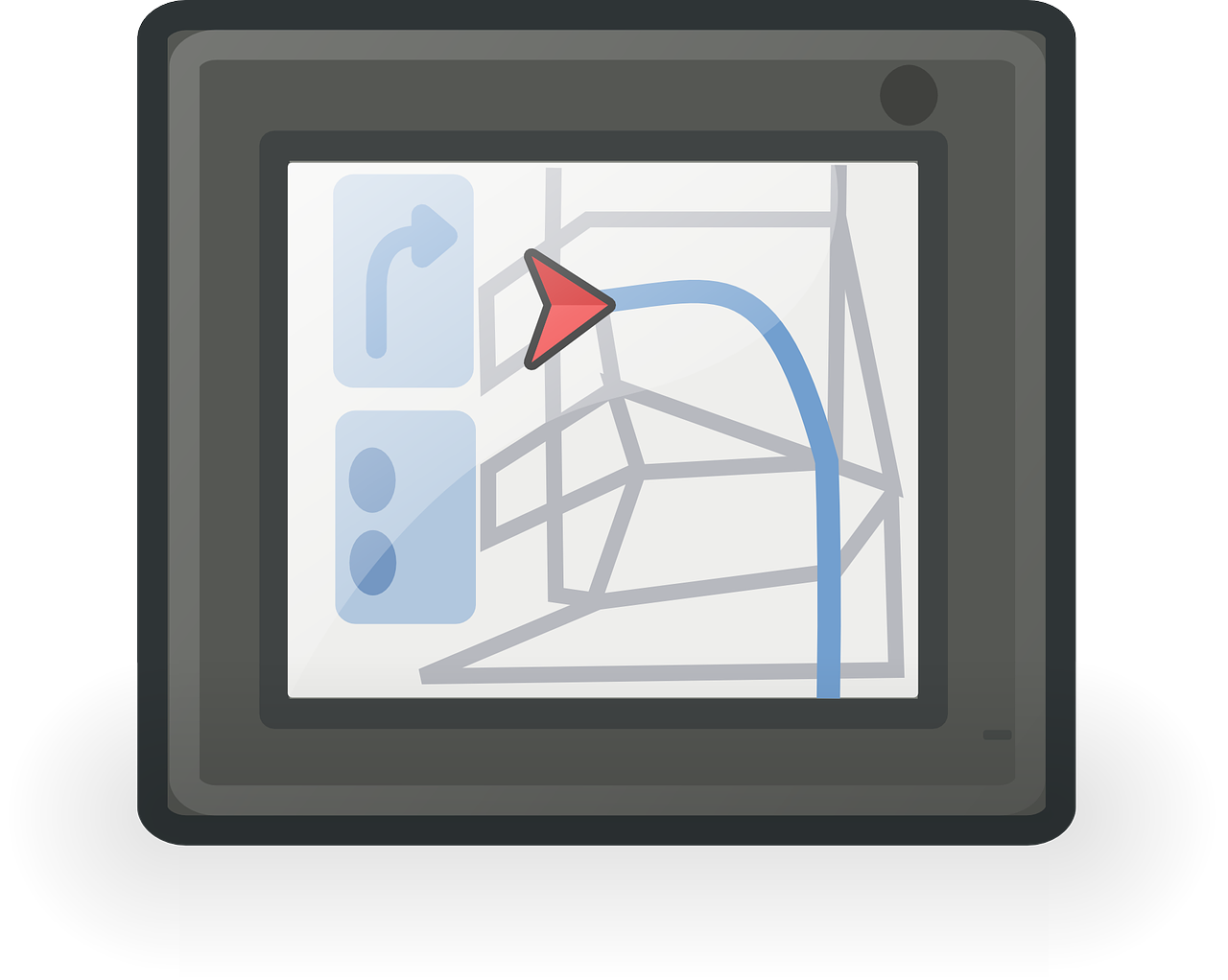
1、下载并安装U盘启动盘制作工具。
2、打开该工具,选择你的U盘作为目标驱动器。
3、从提供的选项中选择适合你操作系统的启动盘类型(Windows 10/11或Linux)。
4、浏览并选择你需要安装的系统镜像文件。
5、开始制作启动盘。
设置BIOS/UEFI
在制作好启动盘之后,我们需要进入电脑的BIOS/UEFI设置来更改启动顺序,以便从U盘启动,你可以通过按F2、Del或Esc键进入BIOS/UEFI设置,在设置中找到“启动”选项,并确保U盘被列为第一个启动设备。
启动电脑
完成后,重启电脑,并在开机时按下相应的快捷键(通常是F12或Fn+Esc)来进入启动菜单,选择从U盘启动。
安装系统
一旦电脑从U盘启动,系统会自动运行安装程序,根据你选择的系统不同,安装流程可能会有所不同,以下是一些通用的步骤:
1、分区:如果需要,创建新的硬盘分区或格式化现有分区。
2、安装:跟随屏幕上的指示进行系统安装,通常需要接受许可协议,选择安装位置,然后等待安装过程完成。
3、系统配置:安装完成后,你可能需要安装驱动程序、更新操作系统和安装软件。
注意事项
在使用U盘安装系统的过程中,请注意以下几点:
- 确保U盘没有损坏并且有足够的空间来存放系统文件。
- 在操作前备份重要数据,以防意外丢失。
- 使用可靠的网络连接来下载最新的系统补丁和驱动程序。
- 如果你在安装过程中遇到问题,不要急于关机或断电,应该尝试解决问题后再继续。
使用U盘安装系统是一种简单且成本低廉的方式,可以帮助你快速恢复或升级你的电脑系统,只要按照上述步骤操作,相信即使是初学者也能顺利完成这项任务,实践是最好的老师,多练习几次后,你会发现自己变得越来越熟练,祝你在使用U盘安装系统的过程中一切顺利!









